
Brian Curtis
0
1375
89
Les captures d'écran viennent à la rescousse lorsque le copier-coller ne fonctionne pas. Mais ces captures d'écran peuvent s'accumuler rapidement avec le temps et il n'y a pas de bon moyen de rechercher du texte en leur sein comme vous le feriez avec une collection de fichiers texte.
Ensuite, avec des fichiers et des vignettes portant le même nom, ce peut être une corvée de les organiser. La solution? Utilisez une application qui prend non seulement des captures d'écran, mais utilise la technologie OCR pour reconnaître le texte des captures d'écran.
Voici quelques applications brillantes qui reconnaissent le texte d'une capture d'écran et vous aident à les gérer facilement..
1. Screenotate (Windows, Mac)
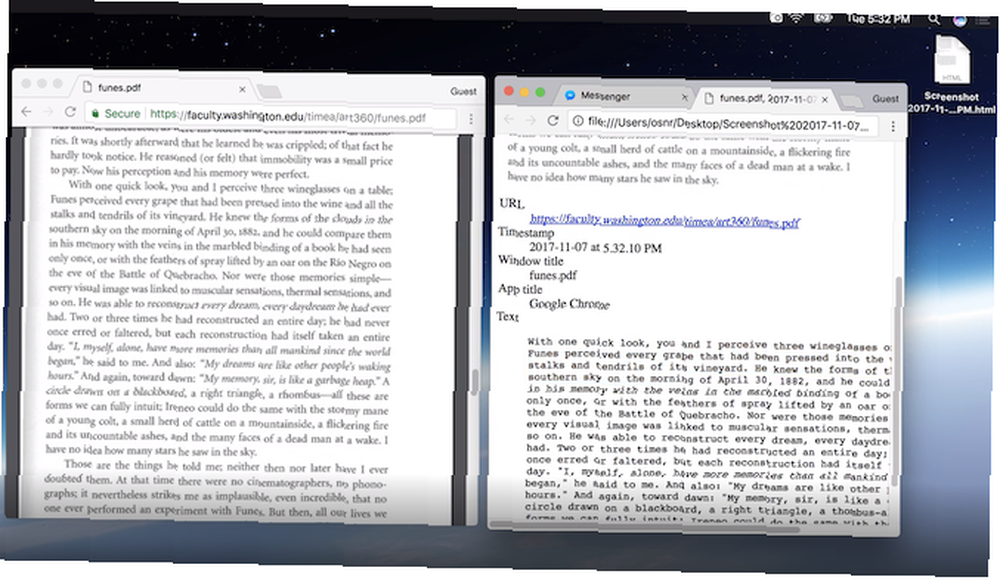
Screenotate est un utilitaire de bureau qui utilise l'OCR pour extraire le texte présent dans l'image. De plus, l'application est livrée avec une foule de fonctionnalités pour vous aider à mieux organiser et partager vos captures d'écran..
Screenotate enregistre également des métadonnées supplémentaires, notamment le titre de la fenêtre, l'URL d'origine, l'heure et plus encore. Il utilise ces informations pour transformer chaque capture d'écran en un fichier HTML autonome. Cela vous permet de rechercher facilement une capture d'écran spécifique. Si c'est le texte qui vous intéresse, vous pouvez le copier directement du document HTML.
Vous pouvez configurer un raccourci clavier personnalisé pour capturer des écrans. Screenotate se présente sous forme de widget dans le menu et la barre de tâches à partir duquel vous pouvez rechercher ou parcourir les captures d'écran les plus récentes..
De plus, vous pouvez faire glisser une capture d'écran sur une application ou un site Web tel que Messenger si vous souhaitez la partager..
Screenotate est gratuit tant que vous avez un filigrane sur vos captures d'écran. Si non, il en coûte une taxe unique d'environ 15 $.
Télécharger: Screenotate pour Mac | Windows (gratuit, 15 $)
2. Firefox ScreenshotGo (Android)
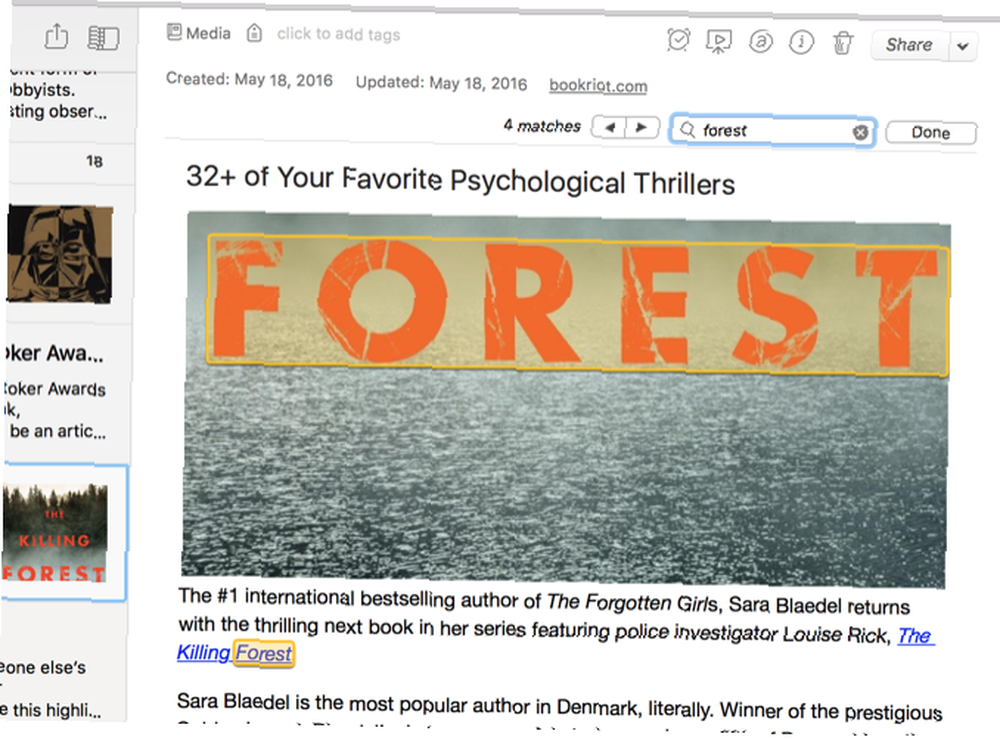
Evernote indexe chaque note sauvegardée et permet de tout rechercher. L'OCR avancé peut identifier du texte dans les fichiers JPG, PNG, GIF et PDF numérisés de ses notes. L'application est capable d'indexer 28 langues dactylographiées et 11 langues manuscrites. Vous pouvez modifier la langue utilisée par Evernote pour indexer les images en modifiant la langue de reconnaissance dans les paramètres de votre compte..
Utilisez le Evernote App scannable sur iOS pour des captures rapides. Sur Android, vous pouvez utiliser Caméra intégrée d'Evernote pour les captures.
Sur Mac et Windows, Evernote vous offre la fonctionnalité appelée Assistant. Avec Helper, vous pouvez effectuer de nombreuses actions rapides. L'un d'entre eux est la capture de captures d'écran.
Vous pouvez récupérer la totalité de l'écran, la fenêtre d'une application ou toute zone sélectionnée. Vous pouvez lancer Evernote Helper à partir du menu / de la barre des tâches ou en appuyant sur Ctrl + Cmd + C sur un Mac et Win + Shift + S sur un PC Windows pour des captures d'écran.
Bien qu'Evernote soit gratuit si vous êtes un utilisateur léger, vous devrez éventuellement passer à l'abonnement Premium si vous envisagez de stocker toutes vos captures d'écran..
Visite: Evernote
Télécharger: Evernote pour Android | iOS (plans gratuits, premium)
Télécharger: Evernote Scannable pour iOS (Gratuit)
5. OneNote
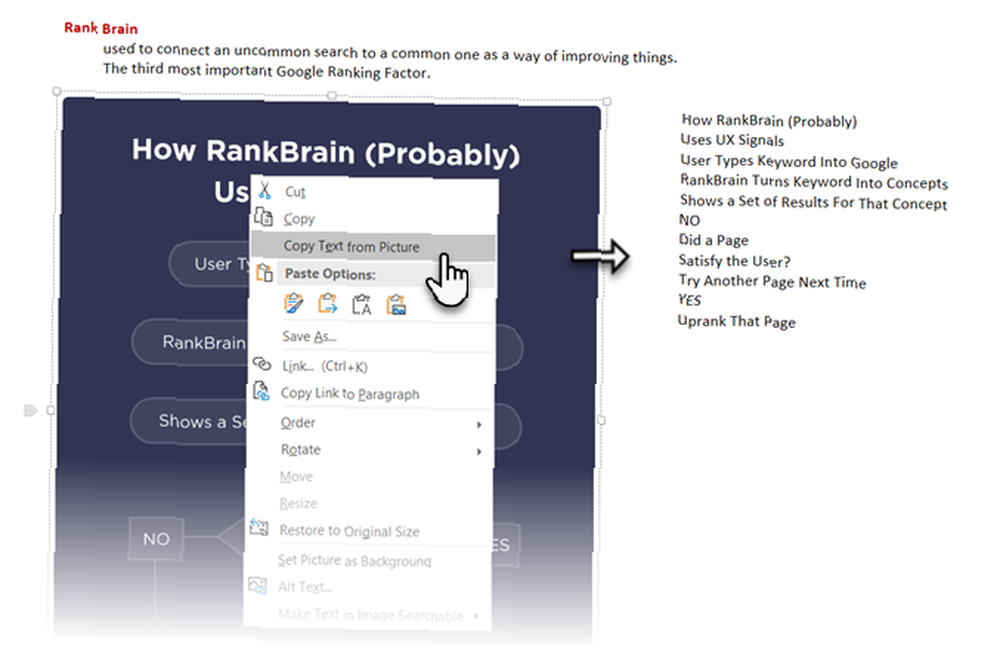
De même, la plate-forme de prise de notes de Microsoft peut numériser le texte de vos images. Tout ce que vous avez à faire est de l’ajouter avec l’une des méthodes disponibles..
OneNote 2016 sur Windows comprend un outil de découpage d'écran intégré, présent en haut de l'application. Si vous utilisez un Mac, vous pouvez installer l'extension de navigateur OneNote et synchroniser sans effort vos coupures Web. Vous avez la possibilité directe de télécharger vous-même les captures d'écran que vous prenez sur votre ordinateur. De même, tout comme Evernote, vous pouvez configurer une applet IFTTT pour partager chaque capture d'écran mobile avec OneNote..
Vous n'avez pas besoin d'activer les paramètres car il traite ces images pour la ROC en arrière-plan. Lorsque vous effectuez une recherche sur OneNote, l'application explorera également les images jointes..
Notez que ces fonctionnalités ne sont disponibles que sur la version de bureau d'Office 365 de OneNote, pas sur celle de l'App Store..
Coincé entre OneNote et Evernote? Consultez notre guide détaillé qui compare les deux applications de prise de notes Evernote et OneNote: quelle application de prise de notes vous convient le mieux? Evernote vs OneNote: Quelle application de prise de notes vous convient le mieux? Evernote et OneNote sont des applications de prise de notes étonnantes. Il est difficile de choisir entre les deux. Nous avons tout comparé, de l’interface à l’organisation de la note, pour vous aider à choisir. Qu'est-ce qui fonctionne le mieux pour vous?? .
Visite: Page de téléchargement de OneNote (Gratuit, abonnement disponible)
6. Google Drive
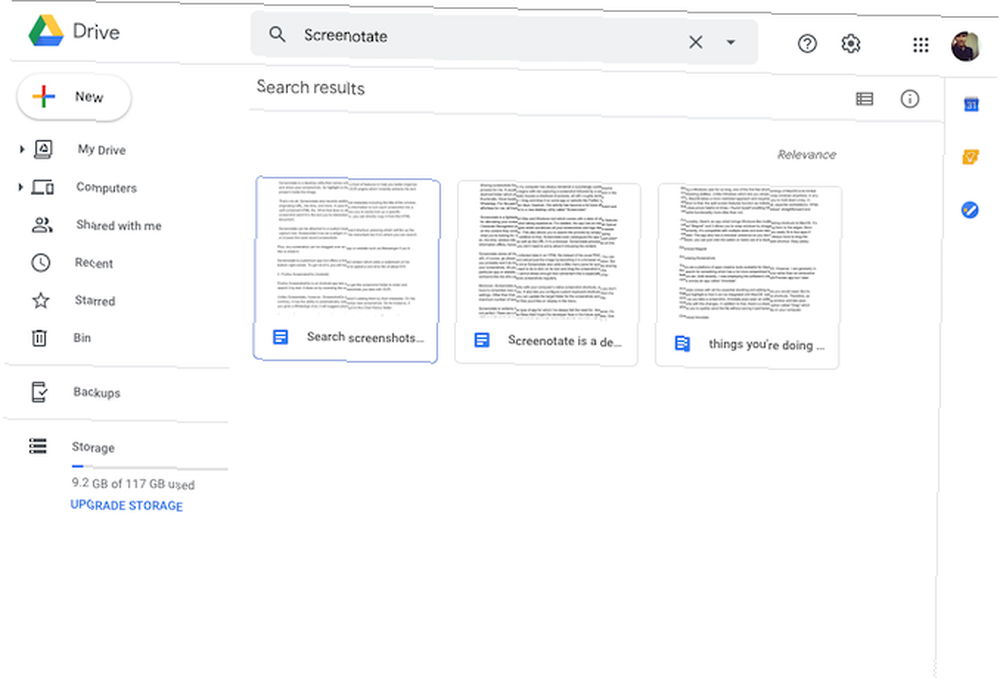
Google a intégré ses algorithmes d'OCR à ses services et ils sont parmi les plus précis que vous puissiez imaginer. Son service de stockage en nuage, Drive, n’est pas différent et vous permet de rechercher des fichiers en fonction du texte ou de leur contenu. Par exemple, vous pouvez rechercher des images de chien en entrant simplement “chien”. Il supporte une multitude de langages écrits et dactylographiés.
Pour ajouter des captures d'écran à votre bibliothèque de lecteurs, vous pouvez choisir parmi de nombreuses façons. Vous pouvez suivre la route IFTTT avec quelque chose comme une recette allant d’Android à Google Drive, installer l’utilitaire de bureau de sauvegarde à télécharger automatiquement à partir de l’emplacement de la capture d’écran. Comment synchroniser uniquement des fichiers spécifiques dans Dropbox ou Google Drive Comment synchroniser uniquement des fichiers spécifiques dans Dropbox ou Google Drive Cloud stockage prend-il trop d'espace? Essayez la synchronisation sélective pour exclure les fichiers et les dossiers volumineux de Dropbox et de Google Drive. ou avec Google Photos, incluez le Captures d'écran dossier sur votre téléphone.
Visite: Google Drive
Essayez des applications OCR plus avancées
Avec ces applications, vous pouvez enfin mettre un peu d'ordre dans le chaos de vos captures d'écran, quel que soit le système d'exploitation utilisé. Même si la plupart d’entre eux nécessitent une mise à niveau, le prix en vaut la peine si vous prenez souvent des captures d’écran..
Mais si vous cherchez à obtenir le contenu précis à partir des captures d'écran, vous aurez besoin de ces applications gratuites d'OCR conçues pour convertir des images en texte. 7 Meilleures applications logicielles d'OCR gratuites pour convertir des images en texte 7 Meilleures applications logicielles d'OCR gratuites pour convertir des images en. Text Voulez-vous un logiciel d'OCR gratuitement? Cet article rassemble les sept meilleurs programmes permettant de convertir des images en texte.. .











